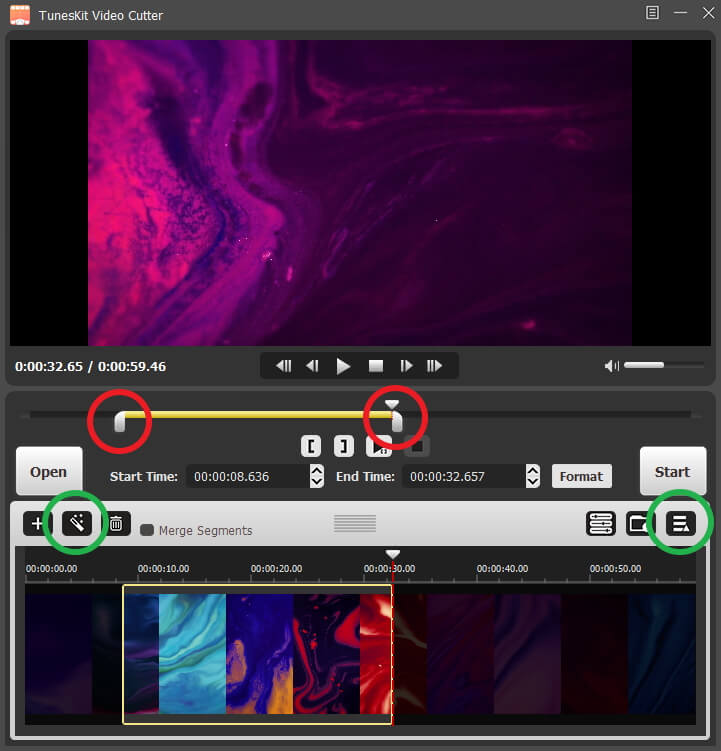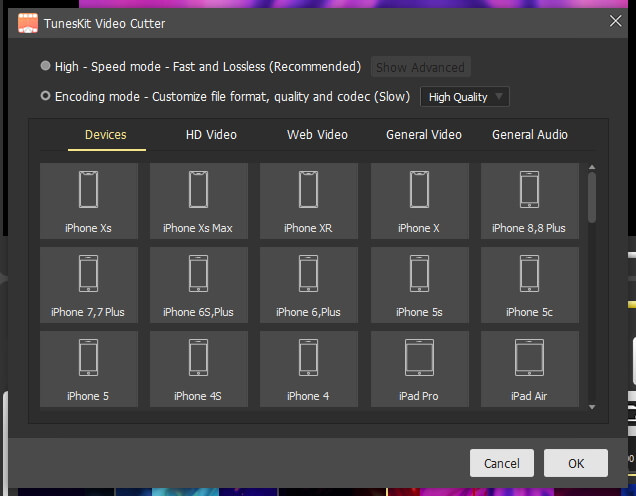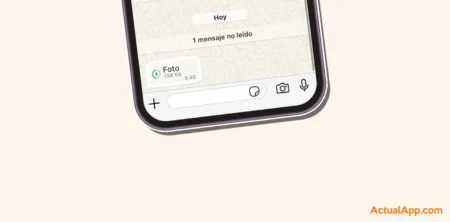Seguro que en alguna ocasión te has visto en la situación de necesitar cortar un vídeo para enviarle ese pequeño extracto a alguien sin tener que pasarle todo el metraje, o bien para subirlo a tus redes sociales, para simplemente quedártelo… Sea como sea, los programas de edición por lo general suelen ser algo complicados y eso nos acaba echando para atrás.
O al menos eso era antes, pues ahora hay soluciones bastante más sencillas de utilizar y sobre todo rápidas (útil en una era donde la inmediatez lo es todo). La que quizá reúne todo esto es Tuneskit Video Cutter, un software que, como te mostramos a continuación, permite realizar funciones básicas y no tan básicas.
Un programa en esencia básico pero que permite expandirse con funciones más avanzadas
Como decimos, esta herramienta para cortar vídeos no se limita a este cometido. Escondidas tiene algunas funciones que probablemente también vayas utilizar o que no están de más tener a mano para cuando las necesites.
De entrada, podemos arrastrar al programa directamente el vídeo que queremos editar, así nos ahorramos el tener que navegar entre carpetas.
Una vez el software ya tiene el vídeo cargado, podemos tirar de los limitadores para establecer que franja de vídeo queremos conservar; es decir, marcar donde empezará y donde terminará el clip. De igual modo y para una mayor precisión, tenemos un desplegable donde veremos una referencia en la línea de tiempo.
De todas formas, haciendo clic en el botón de reproducción que aparece entre la franja amarilla y el tiempo de inicio y final, se reproducirá la parte que queda dentro del límite; una herramienta útil para asegurarnos que nada se queda fuera.
Por otra parte, dentro de la sección del desplegable tenemos el editor avanzado (icono de la varita de magia) que nos abre muchas más opciones de edición.
Mucho más que cortar un vídeo: agrega efectos, cambia el audio, agrega subtítulos…
Por ejemplo, nos permite ajustar la relación de aspecto y el área visible (por si necesitas recortar un área del vídeo), además de añadir efectos o modificar variables como el brillo, contraste… e incluso aplicar efectos, overlays y marcos.
También nos da la oportunidad de incrustar una marca de agua (o texto) y un archivo de subtítulos, pudiendo modificar ligeramente el formato del texto. Por lo que respecta al audio, grandes opciones también: desde ecualizaciones predefinidas hasta poder sustituir la pista por otra.
Finalmente, cuando tengas todo listo, es recomendable darle al botón Format y dentro a la opción Encoding Mode ya que ahí se esconden múltiples perfiles de salida optimizados para cada dispositivo o destino: por ejemplo, puedes elegir el perfil iPhone X si tu vídeo lo vas a reproducir en el teléfono, o bien pasar a un modo más genérico dentro de la pestaña HD Vídeo donde hay perfiles como HD MP4.
Con el perfil elegido, sólo te queda darle a Start para que el programa comience a procesar el vídeo. Una vez termine -el tiempo dependerá de la duración del clip- el resultado estará esperándote en la carpeta de salida, que podrás abrir simplemente con darle al icono de la carpeta que se halla justo debajo del botón Start, al lado del desplegable.
El resultado, por lo general, conservará la calidad de origen (siempre y cuando hayas elegido un perfil de salida afín) aunque también permite reducir la resolución por tal de obtener un vídeo más ligero y que así ocupe menos espacio de almacenamiento.
Ten en cuenta que TunesKit Video Cutter es un programa de pago, pero te permitirá realizar cinco conversiones de forma totalmente gratuita para que compruebes si cumple tus expectativas o no.